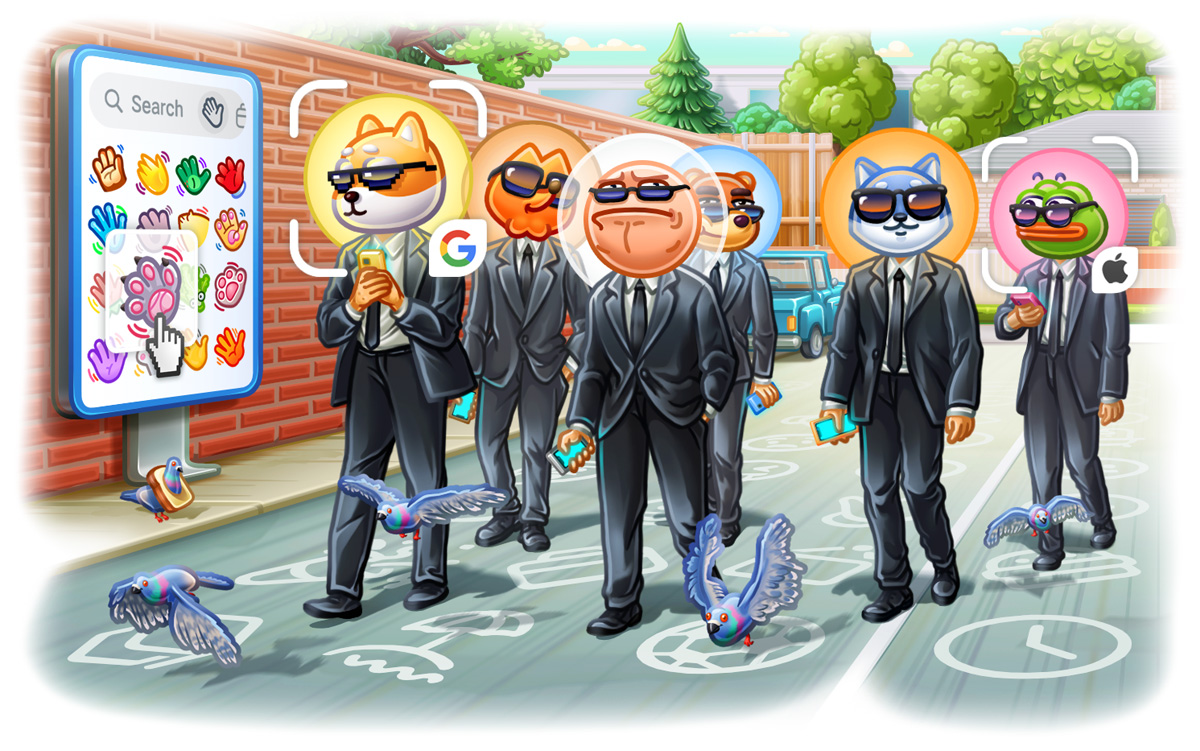Telegram如何设置下载?
admin
2024-05-27

要在Telegram中设置下载,首先打开应用并进入“设置”菜单,选择“数据和存储”选项。在这里,您可以调整“自动下载媒体”设置,分别为Wi-Fi和移动数据连接选择自动下载的媒体类型和文件大小限制。此外,还可以启用智能下载管理,根据网络情况优化下载性能,确保在不同网络环境下高效管理下载内容。
启用自动下载
进入设置菜单
- 打开Telegram应用
- 启动Telegram应用,并确保已登录到您的账户。
- 在主界面上,点击左上角的菜单图标(三条横线),以打开侧边菜单。
- 访问设置选项
- 在侧边菜单中,向下滚动并找到“设置”选项。
- 点击“设置”以进入Telegram的设置界面。
- 进入数据和存储设置
- 在设置界面中,找到并点击“数据和存储”选项。
- 这部分设置包含了与下载和存储相关的所有选项。
设置自动下载选项
- 调整自动下载媒体
- 在“数据和存储”设置中,找到“自动下载媒体”部分。
- 您可以分别设置在Wi-Fi和移动数据连接下自动下载的媒体类型。
- 选择下载条件
- 点击“Wi-Fi”下的选项,选择需要自动下载的媒体类型,如照片、视频、文件等。
- 类似地,点击“移动数据”下的选项,设置在移动网络下自动下载的媒体类型。注意可以设置不同的下载条件以节省数据流量。
- 自定义文件大小限制
- 在自动下载媒体设置中,您还可以指定每种媒体类型的文件大小限制。
- 根据您的需求调整文件大小限制,以确保自动下载的文件不会占用过多的存储空间或数据流量。
- 启用智能自动下载
- 在“数据和存储”选项中,找到“智能自动下载”功能。
- 启用该功能,Telegram会根据您的使用模式和聊天类型,自动优化下载设置。例如,在活跃的群组聊天中自动下载更多媒体,而在不常用的对话中则限制下载。
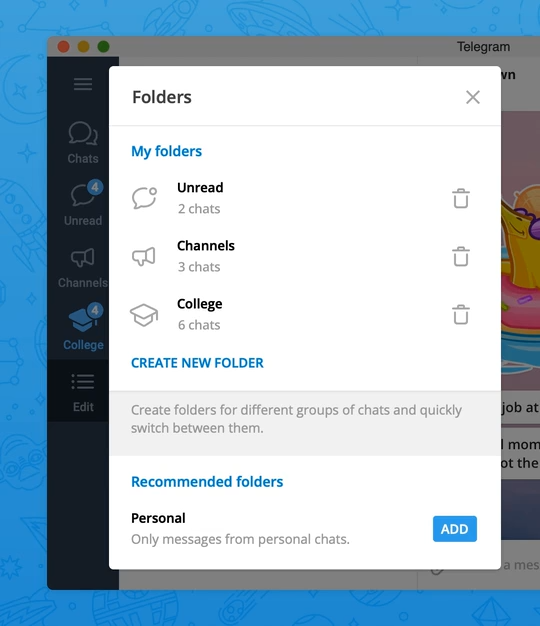
手动下载文件
如何手动下载
- 在聊天中找到文件
- 打开Telegram应用,进入包含要下载文件的聊天对话。
- 向下滚动或使用搜索功能找到您要手动下载的特定文件。
- 点击下载按钮
- 在聊天中找到文件后,点击文件旁边的下载按钮(通常是一个向下的箭头图标)。
- 文件下载开始后,您会看到进度条显示下载状态。
- 等待下载完成
- 文件下载完成后,文件旁边的下载按钮会变成“打开”或“查看”按钮。
- 点击“打开”或“查看”按钮以查看已下载的文件。
文件保存位置
- 默认存储路径
- 在安卓设备上,Telegram安卓版下载的文件通常保存在设备的内部存储中。
- 具体路径通常是内部存储中的“Telegram”文件夹,里面包含多个子文件夹,例如“Telegram Images”、“Telegram Video”、“Telegram Documents”等。
- 使用文件管理器查看文件
- 打开设备上的文件管理器应用(通常命名为“文件”或“我的文件”)。
- 导航到内部存储,找到并点击“Telegram”文件夹。
- 根据文件类型进入相应的子文件夹,例如,图片保存在“Telegram Images”文件夹中,视频保存在“Telegram Video”文件夹中,文档保存在“Telegram Documents”文件夹中。
- 自定义存储位置(如适用)
- 某些安卓设备和文件管理应用允许用户更改文件的默认存储位置。
- 打开Telegram的“设置”菜单,进入“数据和存储”选项,查看是否有更改下载存储位置的选项。
- 如果支持,选择新的存储路径,例如SD卡,以避免占用内部存储空间。
设置下载网络限制
Wi-Fi下自动下载
- 进入Telegram设置
- 打开Telegram应用,点击左上角的菜单图标(三条横线),然后选择“设置”。
- 在设置菜单中,找到并点击“数据和存储”选项。
- 调整Wi-Fi下载选项
- 在“数据和存储”页面,找到“自动下载媒体”部分。
- 点击“在Wi-Fi下”选项,进入Wi-Fi下载设置页面。
- 选择自动下载的媒体类型
- 在Wi-Fi下载设置页面,您可以选择自动下载的媒体类型,包括照片、视频、文件和语音消息。
- 根据需求勾选要自动下载的媒体类型。您可以选择所有类型,也可以仅选择特定类型。
- 设置文件大小限制
- 在Wi-Fi下载设置页面,您还可以设置自动下载的文件大小限制。
- 点击每种媒体类型旁边的大小限制选项,输入或选择最大文件大小。这样可以确保只下载符合条件的文件,避免占用过多存储空间。
移动数据下的限制
- 进入移动数据下载设置
- 同样在“数据和存储”页面,找到“自动下载媒体”部分。
- 点击“在移动数据下”选项,进入移动数据下载设置页面。
- 选择自动下载的媒体类型
- 在移动数据下载设置页面,您可以选择自动下载的媒体类型,包括照片、视频、文件和语音消息。
- 根据需求勾选要自动下载的媒体类型。由于移动数据通常有限,可以选择仅下载较小或重要的文件类型。
- 设置文件大小限制
- 在移动数据下载设置页面,您可以设置自动下载的文件大小限制。
- 点击每种媒体类型旁边的大小限制选项,输入或选择最大文件大小。这样可以确保只下载符合条件的文件,避免消耗过多的数据流量。
- 启用智能数据管理
- 在某些Telegram版本中,您可能会看到“智能数据管理”选项。
- 启用此功能,Telegram将根据您的数据使用模式和网络状况智能调整自动下载设置,以优化数据使用和下载效率。
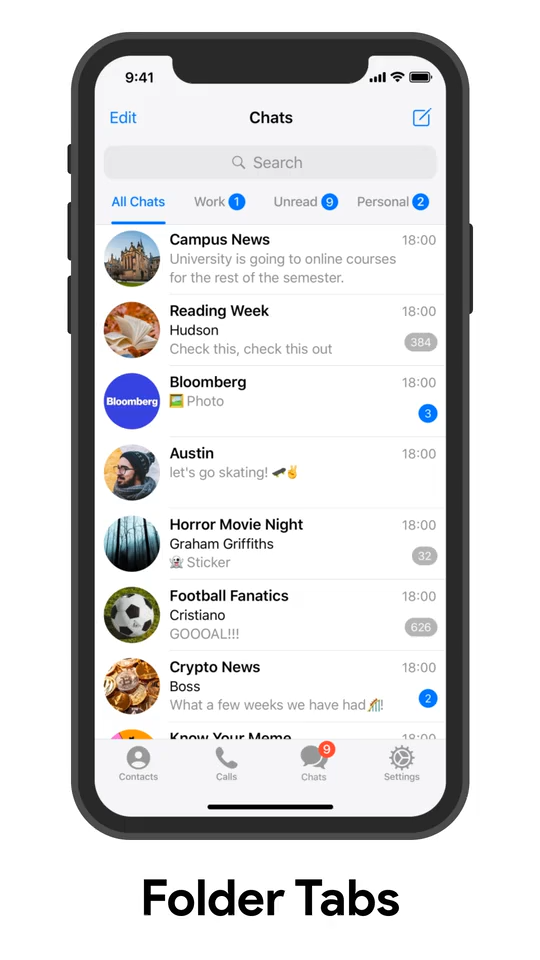
管理下载文件
查看已下载文件
- 在Telegram中查找已下载文件
- 打开Telegram应用:
- 启动Telegram应用,并进入主界面。
- 访问“已保存的消息”:
- 在聊天列表中,点击顶部的“已保存的消息”对话,这是您的个人存储区,用于保存重要信息和文件。
- 查看下载的文件:
- 在“已保存的消息”中,您可以向下滚动查看所有保存的文件。您也可以使用搜索功能通过文件名或关键词快速找到特定文件。
- 打开Telegram应用:
- 使用文件管理器查看文件
- 打开文件管理器:
- 在您的安卓设备上,找到并打开文件管理器应用(通常命名为“文件”或“我的文件”)。
- 导航到安卓版Telegram文件夹:
- 在文件管理器中,进入内部存储或SD卡存储,找到名为“Telegram”的文件夹。
- 访问各类文件的子文件夹:
- 在“Telegram”文件夹中,您会看到多个子文件夹,例如“Telegram Images”、“Telegram Video”、“Telegram Documents”等。进入相应的子文件夹查看已下载的图片、视频或文档。
- 打开文件管理器:
删除不需要的文件
- 手动删除文件
- 选择要删除的文件:
- 在文件管理器中,浏览“Telegram”文件夹及其子文件夹,选择不再需要的文件。文件管理器通常提供多选功能,您可以一次性选择多个文件。
- 删除文件:
- 选择好要删除的文件后,点击删除按钮(通常是垃圾桶图标),然后确认删除操作。删除后,这些文件将被移到设备的回收站或永久删除。
- 选择要删除的文件:
- 使用清理工具
- 下载并安装清理应用:
- 如果设备上没有内置的清理工具,可以下载第三方清理应用,如CCleaner、Files by Google等,来帮助清理无用文件。
- 执行设备扫描:
- 打开清理应用,执行设备扫描。扫描后,应用会列出不需要的文件和缓存,包括Telegram下载的无用文件。
- 批量删除文件:
- 根据清理应用的建议,选择不需要的文件进行删除。清理应用通常可以一次性删除多个文件和缓存,简化操作过程。
- 下载并安装清理应用:
- 定期清理
- 设置定期清理提醒:
- 定期清理下载文件有助于保持设备存储空间的充足和整洁。您可以在日历应用中设置提醒,定期进行文件管理和清理操作。
- 启用自动清理功能:
- 某些清理应用提供自动清理功能,可以定期扫描和删除无用文件。启用此功能后,应用会自动管理设备存储,保持最佳性能。
- 设置定期清理提醒:
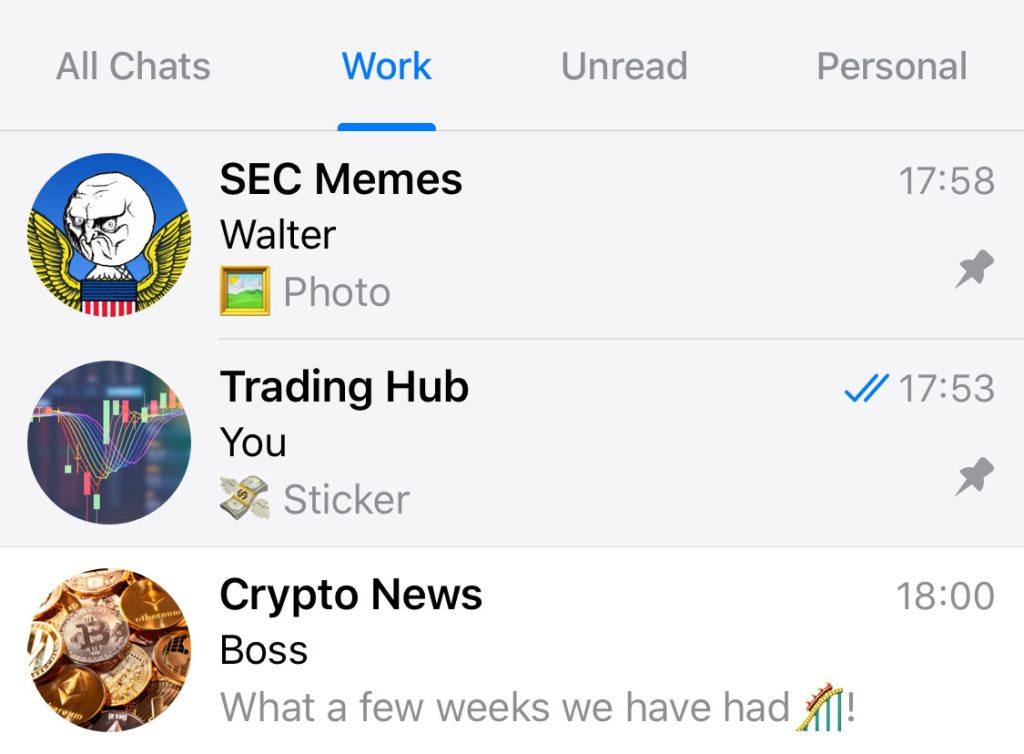
调整下载存储路径
默认存储路径
- Telegram默认存储路径
- 内部存储:
- 在安卓设备上,Telegram下载的文件通常保存在设备的内部存储中。
- 文件夹结构:
- 默认情况下,Telegram会在内部存储创建一个名为“Telegram”的文件夹,里面包含多个子文件夹:
- Telegram Images:保存下载的图片。
- Telegram Video:保存下载的视频。
- Telegram Documents:保存下载的文档。
- Telegram Audio:保存下载的音频文件。
- Telegram Voice:保存下载的语音消息。
- 默认情况下,Telegram会在内部存储创建一个名为“Telegram”的文件夹,里面包含多个子文件夹:
- 内部存储:
- 查看默认存储路径
- 使用文件管理器:
- 打开设备上的文件管理器应用(通常命名为“文件”或“我的文件”)。
- 导航到内部存储,找到并点击“Telegram”文件夹。
- 查看各类文件的子文件夹,了解文件存储的具体位置。
- 使用文件管理器:
更改存储位置
- 使用SD卡存储
- 检查SD卡可用性:
- 确保您的设备已插入并正确安装了SD卡。可以在设备设置的“存储”选项中查看SD卡的状态和可用空间。
- 打开Telegram设置:
- 打开Telegram应用,点击左上角的菜单图标(三条横线),然后选择“设置”。
- 进入数据和存储设置:
- 在设置菜单中,找到并点击“数据和存储”选项。
- 更改存储路径:
- 在“数据和存储”页面,查找并选择“存储路径”或“保存位置”选项。
- 选择SD卡作为新的存储路径。Telegram将把下载的文件保存到SD卡上的相应文件夹中,如“Telegram Images”、“Telegram Video”等。
- 检查SD卡可用性:
- 手动移动文件
- 使用文件管理器:
- 如果Telegram不支持直接更改存储路径,您可以手动将已下载的文件从内部存储移动到SD卡。
- 打开文件管理器,导航到内部存储中的“Telegram”文件夹。
- 选择并移动文件:
- 选择要移动的文件或文件夹,使用“剪切”或“移动”功能,将其移动到SD卡上的目标文件夹。例如,将“Telegram Images”文件夹移动到SD卡上的“Telegram”文件夹内。
- 确保SD卡上创建了相应的文件夹结构,如“Telegram/Telegram Images”、“Telegram/Telegram Video”等。
- 使用文件管理器:
- 定期检查存储位置
- 监控存储使用情况:
- 定期检查SD卡和内部存储的使用情况,确保有足够的存储空间用于下载新文件。
- 调整存储策略:
- 根据存储空间的使用情况,适时调整文件存储策略,例如定期将内部存储中的文件备份到SD卡或云存储服务。
- 监控存储使用情况:
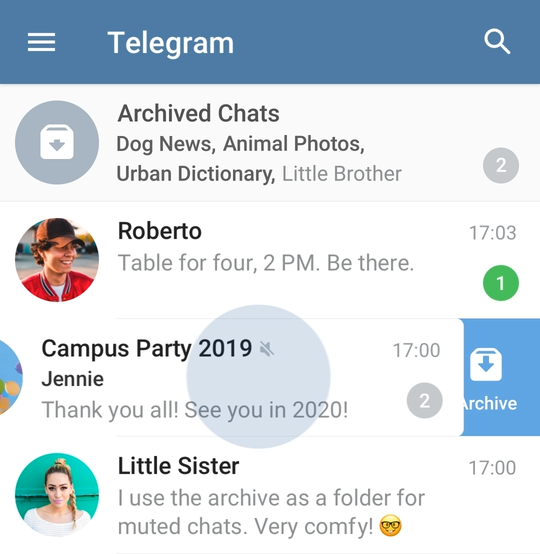
下载大文件的注意事项
确保充足存储空间
- 检查可用存储空间
- 访问存储设置:
- 打开设备设置,找到并点击“存储”选项。
- 查看设备的内部存储和SD卡(如适用)的可用空间,确保有足够的空间用于下载大文件。
- 评估存储需求:
- 了解即将下载的大文件的大小。确保设备上有足够的存储空间来容纳这些文件,同时保留一定的缓冲空间以确保设备运行顺畅。
- 访问存储设置:
- 清理无用文件
- 删除不必要的文件:
- 使用文件管理器查找并删除不再需要的文件,如旧照片、视频和文档。可以批量选择文件进行删除,释放存储空间。
- 使用清理工具:
- 下载并使用清理工具(如CCleaner、Files by Google)扫描设备并删除缓存、临时文件和重复文件。这些工具可以帮助您快速释放存储空间。
- 删除不必要的文件:
- 移动文件到SD卡
- 将文件转移到SD卡:
- 如果您的设备支持SD卡,可以将部分文件从内部存储转移到SD卡。例如,照片、视频和文档可以移动到SD卡,释放内部存储空间。
- 调整下载路径:
- 在Telegram设置中,更改下载路径到SD卡,这样新下载的文件会直接保存到SD卡,避免占用内部存储空间。
- 将文件转移到SD卡:
优化下载速度
- 使用高速网络连接
- 连接稳定的Wi-Fi:
- 确保设备连接到信号强、速度快的Wi-Fi网络。避免使用公共Wi-Fi,因为这些网络通常速度较慢且不稳定。
- 检查网络速度:
- 使用网络速度测试工具(如Speedtest.net)检查当前网络连接的速度和稳定性。确保下载前网络速度足够快,避免下载中断或速度过慢。
- 连接稳定的Wi-Fi:
- 减少网络干扰
- 关闭不必要的应用:
- 在下载大文件时,关闭其他正在使用网络的应用程序,以确保更多的带宽用于下载任务。可以通过设备设置或任务管理器关闭后台应用。
- 优化路由器位置:
- 将路由器放置在设备附近的开放区域,避免障碍物阻挡信号。确保路由器和设备之间的距离尽可能近,以提高网络连接速度。
- 关闭不必要的应用:
- 使用VPN
- 选择可靠的VPN服务:
- 在某些地区,使用VPN可以提高下载速度和稳定性。选择一个可靠的VPN服务,如ExpressVPN、NordVPN等,连接到速度较快的服务器。
- 配置VPN连接:
- 安装并配置VPN应用,确保VPN连接稳定。可以通过切换服务器来找到最快的连接点,提高下载速度。
- 选择可靠的VPN服务:
- 调整下载设置
- 在Telegram中调整下载设置:
- 进入Telegram的“数据和存储”设置,确保启用了“在Wi-Fi下自动下载”选项,以便在Wi-Fi连接时自动下载文件。
- 启用后台下载:
- 确保Telegram具有后台运行权限。可以在设备设置的“应用和通知”或“应用管理”中找到Telegram,启用“允许后台活动”或“允许后台数据使用”选项。
- 在Telegram中调整下载设置:
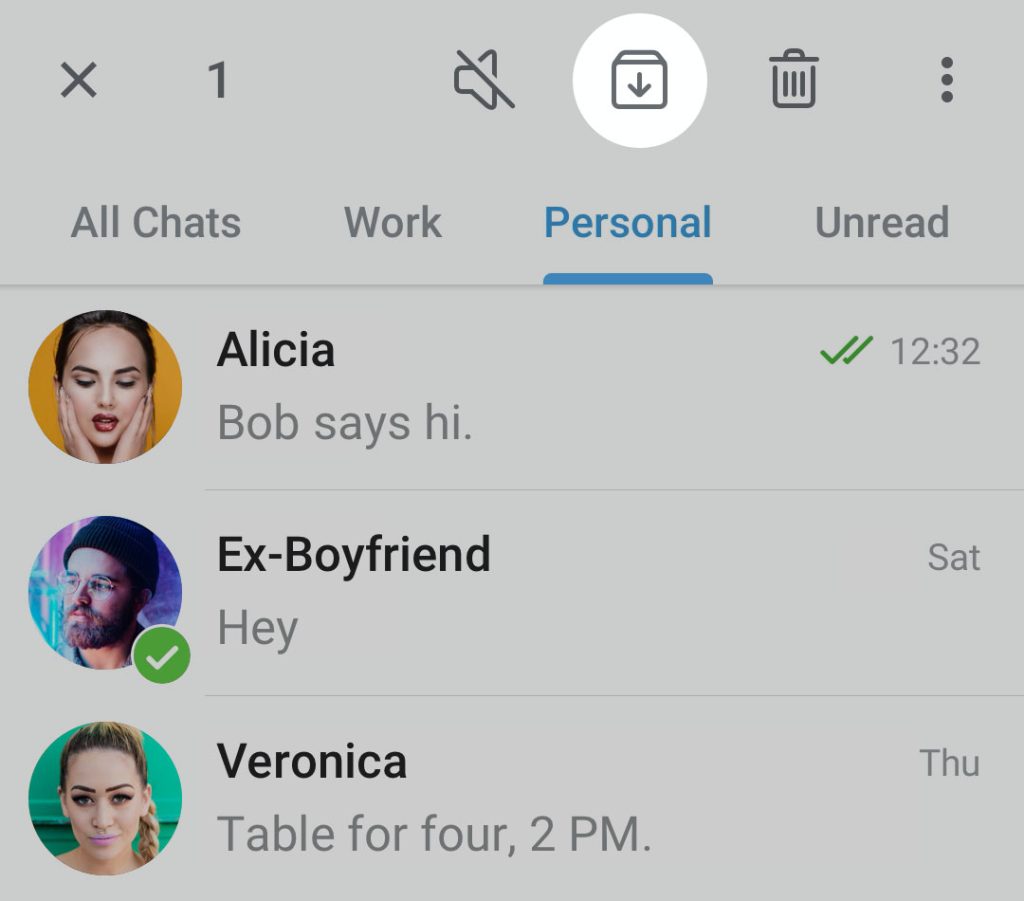
解决下载问题
常见下载错误
- 网络连接不稳定
- 问题描述:
- 下载过程中断或速度缓慢通常是由于网络连接不稳定造成的。
- 解决方法:
- 确保设备连接到稳定的Wi-Fi网络。如果使用移动数据,请确保信号强且数据流量充足。
- 可以尝试重启路由器或切换到其他Wi-Fi网络。
- 问题描述:
- 存储空间不足
- 问题描述:
- 设备存储空间不足会导致下载无法完成或中途中断。
- 解决方法:
- 检查设备的存储空间,删除不必要的文件或移动文件到SD卡以释放空间。
- 使用清理工具扫描和清理缓存、临时文件和重复文件。
- 问题描述:
- 文件过大
- 问题描述:
- 某些设备或网络设置对下载文件的大小有上限限制,导致下载大文件时出现错误。
- 解决方法:
- 尝试分段下载大文件,或者使用下载管理器工具来处理大文件下载。
- 检查设备和网络的设置,确保没有启用限制文件大小的选项。
- 问题描述:
- 权限问题
- 问题描述:
- 如果Telegram没有正确的存储权限,可能会导致下载失败。
- 解决方法:
- 进入设备的“设置” -> “应用和通知” -> “Telegram” -> “权限”,确保启用了存储权限。
- 如果权限设置正确,但问题仍然存在,可以尝试重新安装Telegram应用。
- 问题描述:
如何恢复中断的下载
- 检查网络连接
- 确保连接稳定:
- 确保设备连接到稳定的Wi-Fi或移动数据网络。可以通过使用网络速度测试工具检查当前的网络连接状况。
- 切换网络:
- 如果当前网络不稳定,可以尝试切换到其他Wi-Fi网络或使用移动数据网络。
- 确保连接稳定:
- 重启Telegram应用
- 关闭并重启应用:
- 关闭Telegram应用并彻底退出,然后重新启动应用。这可以清除临时故障并恢复下载任务。
- 查看下载状态:
- 重新启动应用后,进入下载管理或文件所在的对话,查看下载状态并尝试重新启动下载任务。
- 关闭并重启应用:
- 使用下载管理器
- 下载管理工具:
- 使用专门的下载管理器工具可以帮助恢复中断的下载。这些工具通常可以分段下载大文件,并在网络恢复后自动续传。
- 导出下载链接:
- 如果Telegram支持导出下载链接,可以将链接导入下载管理器继续下载。
- 下载管理工具:
- 清理应用缓存
- 清除Telegram缓存:
- 进入设备的“设置” -> “应用和通知” -> “Telegram” -> “存储”,点击“清除缓存”。这可以解决因缓存问题导致的下载中断。
- 不清除数据:
- 只清除缓存,不清除应用数据,以避免丢失聊天记录和设置。
- 清除Telegram缓存:
- 更新Telegram应用
- 检查更新:
- 确保使用最新版本的Telegram应用。进入应用商店(Google Play商店或App Store),搜索Telegram并查看是否有更新可用。
- 安装更新:
- 如果有更新,安装最新版本。这通常包含了错误修复和性能改进,有助于解决下载中断问题。
- 检查更新:
在哪里可以下载Telegram安卓版?
您可以从Google Play商店下载Telegram安卓版。打开Google Play商店,搜索“Telegram”,找到由Telegram FZ-LLC开发的应用并点击“安装”。如果无法访问Google Play商店,可以通过Telegram官方网站(https://telegram.org)下载APK文件。
下载Telegram安卓版需要哪些系统要求?
Telegram安卓版要求设备运行Android 4.1或更高版本。确保您的设备有足够的存储空间和稳定的网络连接,以便顺利完成下载和安装。您可以在设备设置的“关于手机”选项中检查当前的Android版本,并根据需要进行系统更新。
如何将Telegram界面切换到中文?
Telegram会根据设备的系统语言自动选择界面语言。如果您的设备语言已经设置为中文,Telegram会自动显示中文界面。如果界面仍显示为其他语言,您可以在Telegram应用内的“设置” -> “语言”选项中手动切换到简体中文或繁体中文。
下载和安装Telegram安卓版时遇到问题怎么办?
如果在Google Play商店下载时遇到问题,可以尝试清除应用商店的缓存和数据,确保网络连接稳定,或者重启设备。如果问题依旧,可以通过Telegram官方网站下载APK文件,或者使用第三方应用商店如APKMirror下载应用。
如何更新Telegram安卓版?
在Google Play商店中,搜索“Telegram”,如果有新版本,会显示“更新”按钮。点击更新即可。如果是从官方网站下载的APK文件,可以定期访问网站,下载并安装最新版本覆盖旧版本。更新前,确保设备有足够的存储空间和稳定的网络连接。
Telegram安卓版的主要功能有哪些?
Telegram安卓版提供多种功能,包括发送文本消息、语音消息、图片、视频和文件,创建群聊和频道,与朋友进行一对一的私密聊天等。应用支持自毁消息、双重验证、机器人集成和多设备同步,确保用户享有丰富且安全的通信体验。